
A számítógépeken lévő képek számos különböző formátumban tarthatók fenn előnyökkel és hátrányokkal. Mindkettő általánosan elfogadott, mint például a JPG vagy a PNG és a magasabb szinten szakosodott és / vagy elavult. Ezért bármikor szükség lehet az ilyen fájl bővülésének megváltoztatására. Szerencsére elegendő számú program van, amely megoldja ezt a feladatot.
Formátum gyár.
Érdemes megkezdeni egy egyszerű, első pillantásra, a formátum gyári átalakító. Ez egy többfunkciós program, amely nemcsak fotókat, hanem videókat is konvertál, valamint audio felvételeket és dokumentumokat is. Pontosabban a képekhez WebP, JPEG, PNG, BMP, ICO, GIF, PCX, TGA stb. Formátumok állnak rendelkezésre.
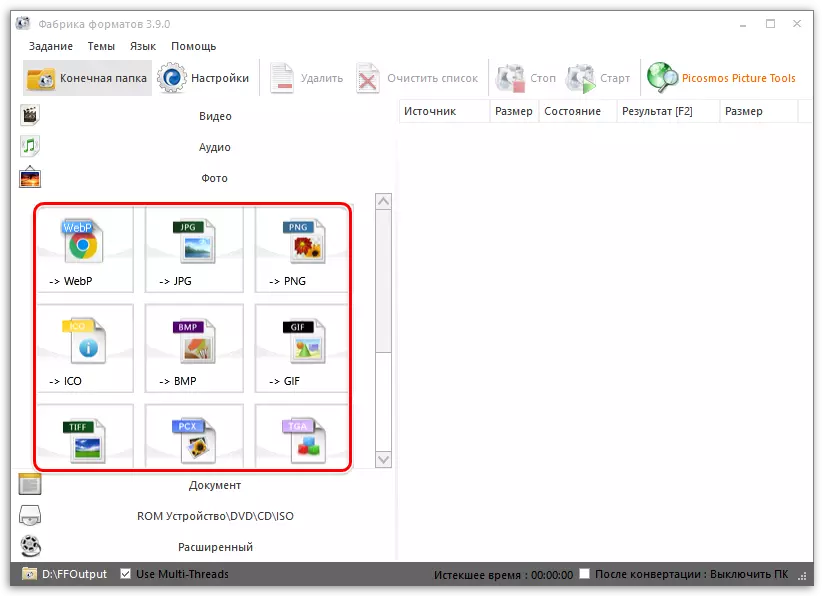
Az alapfunkciók mellett a vizsgált alkalmazás is CD-vel és DVD-vel, valamint a médiafájlok és dokumentumok szerkesztőjeként használható. Mindez támogatja azt a tényt, hogy a formátumgyár teljesen ingyenes, és letölthető a hivatalos webhelyről.
Ashampoo Photo Converter.
Az Ashampoo a német fejlesztők egyik legfontosabb projektje, amely a fejlett Windows-szoftverek gyártásával foglalkozik. Az egyik termék az Ashampoo Photo Converter, amely a fénykép bővülésének megváltoztatására specializálódott. A kötegelt fájl feldolgozása egyidejűleg egy teljes képmappát konvertál.
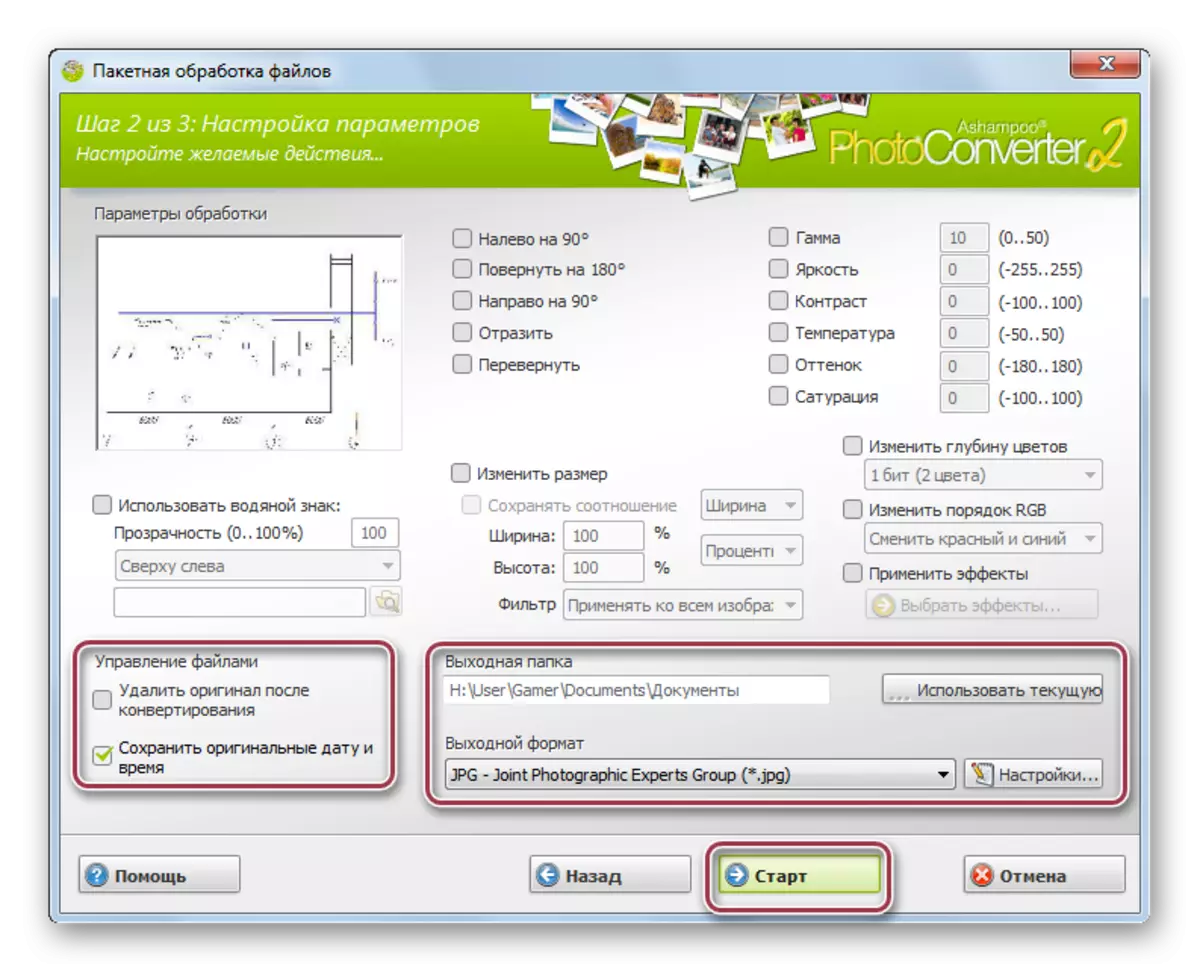
Az eljárás beállításakor mentheti az eredeti időt és dátumot, vagy törölheti a forrásfájlt. A fő hátránya, hogy a konvertert fizetik. De a hivatalos oldalon van egy próba verzió, amely 30 napig érvényes.
Töltse le az Ashampoo Photo Converter legújabb verzióját a hivatalos weboldalról
Olvassa el: Nef konvertálása JPG-ben
Photo Converter
Photo Converter - Az orosz fejlesztők terméke kényelmes és érthető felületen. Az alkalmazás nem zavarja az extra funkciókat, amelyek bonyolultak a munkát. Ezzel csak grafikus fájlokat konvertálhat és konfigurálhatja a megfelelő paramétereket.
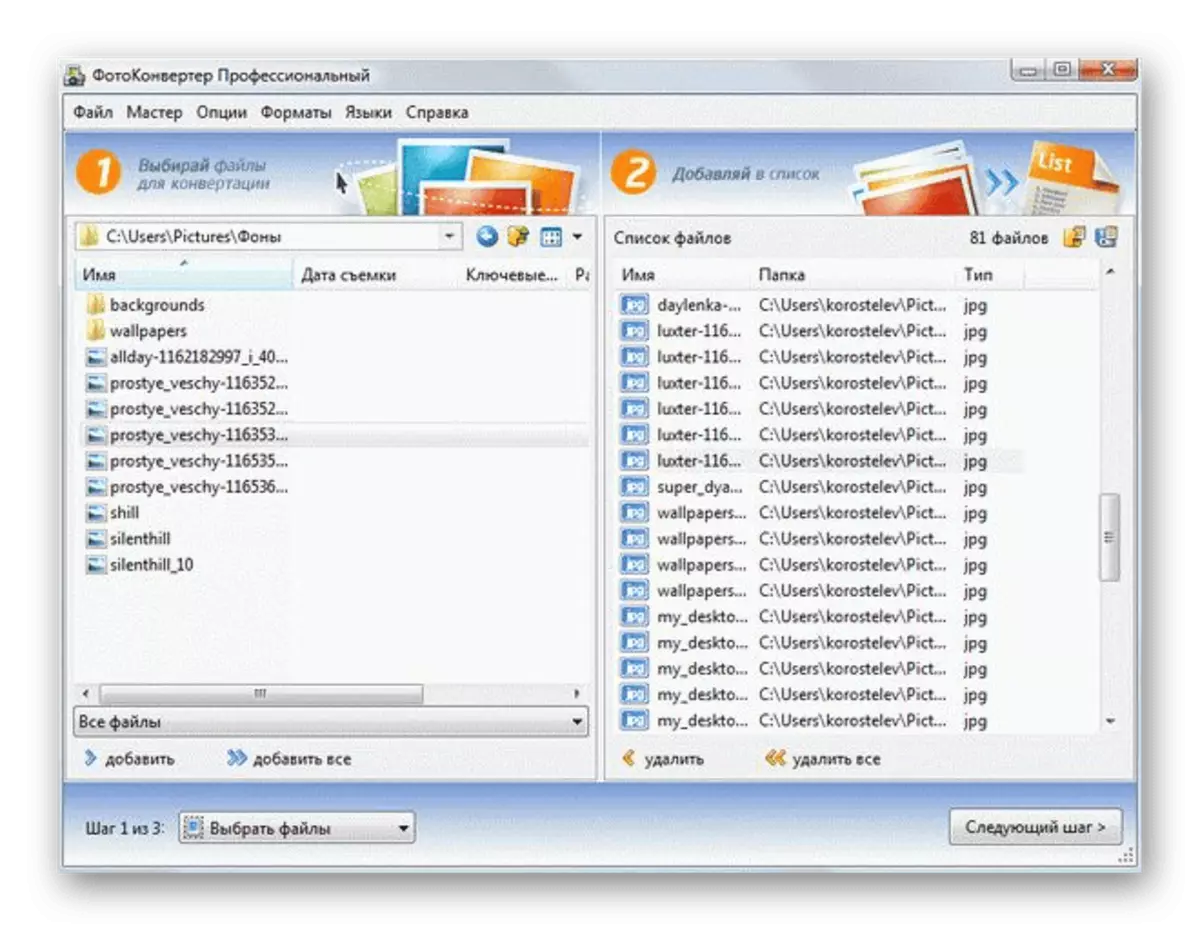
Az ingyenes verzió letölthető a hivatalos weboldalról. Nem rendelkezik cselekvési időszakmal, de a támogatott formátumok korlátozott listája JPEG, PNG, TIFF, GIF és BMP. A fejlesztő nevével rendelkező vízjelek automatikusan felborulnak a feldolgozott képeken. A fizetett verzió megvásárlása után 645 új kiterjesztés nyílik meg, valamint további funkciókat.
Töltse le a Photo Converter legújabb verzióját a hivatalos webhelyről
Xnconvert.
Kezdetben az Xnconvert kizárólag átalakítóként alakult ki, de később a fejlesztők úgy döntöttek, hogy egyszerű eszközöket hajtanak végre a grafikus fájlok kezeléséhez a célközönség bővítéséhez. Az adatokkal ellátott kötegelt munka támogatott, több kép letöltési funkciója nem csak a számítógépkönyvtár, hanem az e-mail, a zip, az ftp, a picasa és a flickr is rendelkezésre áll.
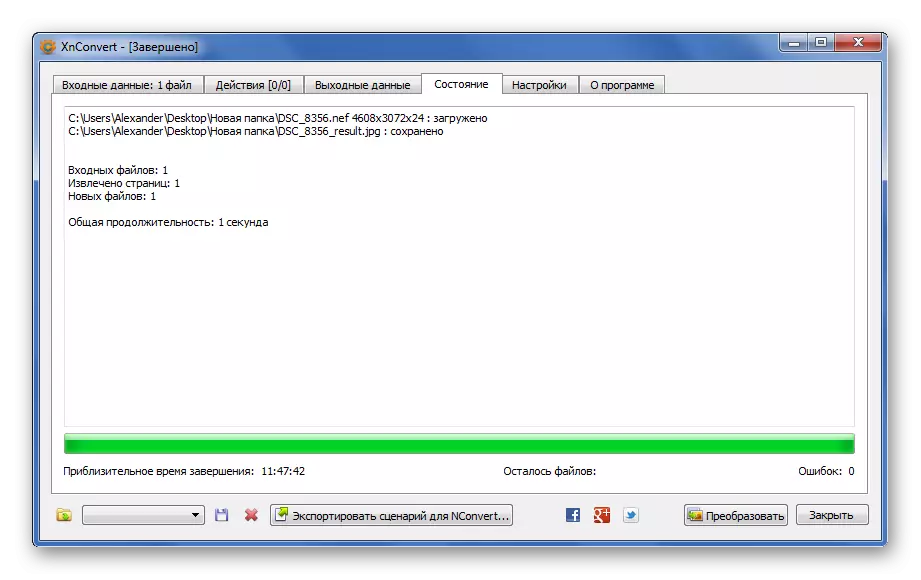
Ezenkívül a kimeneti minőség és más paraméterek konfigurálódnak, és javíthatsz, vagy szűrőt is alkalmazhat. Otthoni használatra van egy ingyenes verzió, és maga a program elérhető minden népszerű operációs rendszerhez, beleértve az Androidot és az iOS-t.
Töltse le a legfrissebb XnConvert verziót a hivatalos webhelyről
Fast Stone Image Resizer.
A Fastone Image Resizing alkalmazás meglehetősen széles funkcionalitással rendelkezik. Tökéletes a grafikus fájlok gyors átalakításához. Hatalmas számú formátumot támogatott, a legnépszerűbb ritka és rendkívül szakosodott.
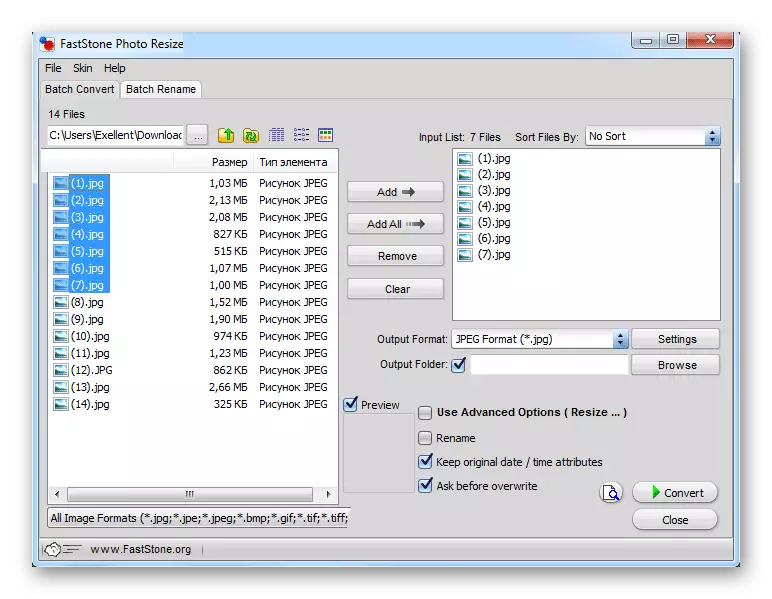
A grafikus fájlok csomagkészítési funkciója biztosított. Megváltoztathatja bővítését, nevét, vízjelek, keretek és így tovább. A konverziós paraméterek mentésre kerülnek a jövőbeni eljárásokhoz, miközben létrehozhat egy mappát, amelyre kész képeket mentünk.
Töltse le a Faststone Image Resizer legújabb verzióját a hivatalos weboldalról
Light Image Resizer.
A digitális képek optimalizálására szánt alkalmazás. A fejlesztők a kép tömörítéséhez, a vágáshoz és a méretezéshez képest a fény képviselői szerszámokat adták meg. Lehetőség van a metaadat fájl exportálására, amely hasznos lehet a fejlettebb felhasználók számára.
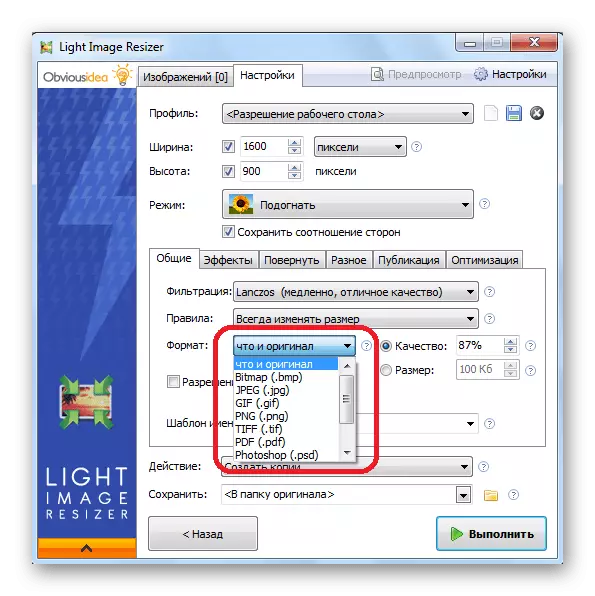
A szóban forgó képen a fénykép a következő formátumokká alakul: BMP, JPEG, GIF, PNG, TIFF, PDF, PSD. Ha a munkafolyamat során nehézségekbe ütközhet, az orosz nyelvű tippeket minden opción használhatja. Az alkalmazás kifizetett verziót nyújt ki hosszabb funkcionalitással, de ez már nem tartozik az érdeklődésre számunkra vonatkozó grafikai fájlok átalakításához ebben a cikkben.
Lásd még: Hogyan lehet megtéríteni nyers a jpg-hez
Batch picture rezizáló.
A Batch Picture Resizer tökéletes a hétköznapi felhasználók számára, akik nem akarnak megérteni a különböző összetett funkciókban és időt töltenek a megfelelő feladathoz. Ebben az alkalmazásban a fényképformátum szó szerint több kattintásra változik - elegendő letölteni, válassza ki a kívánt formátumot és indítsa el az eljárást. Ezenkívül a képek minőségének módosítható.
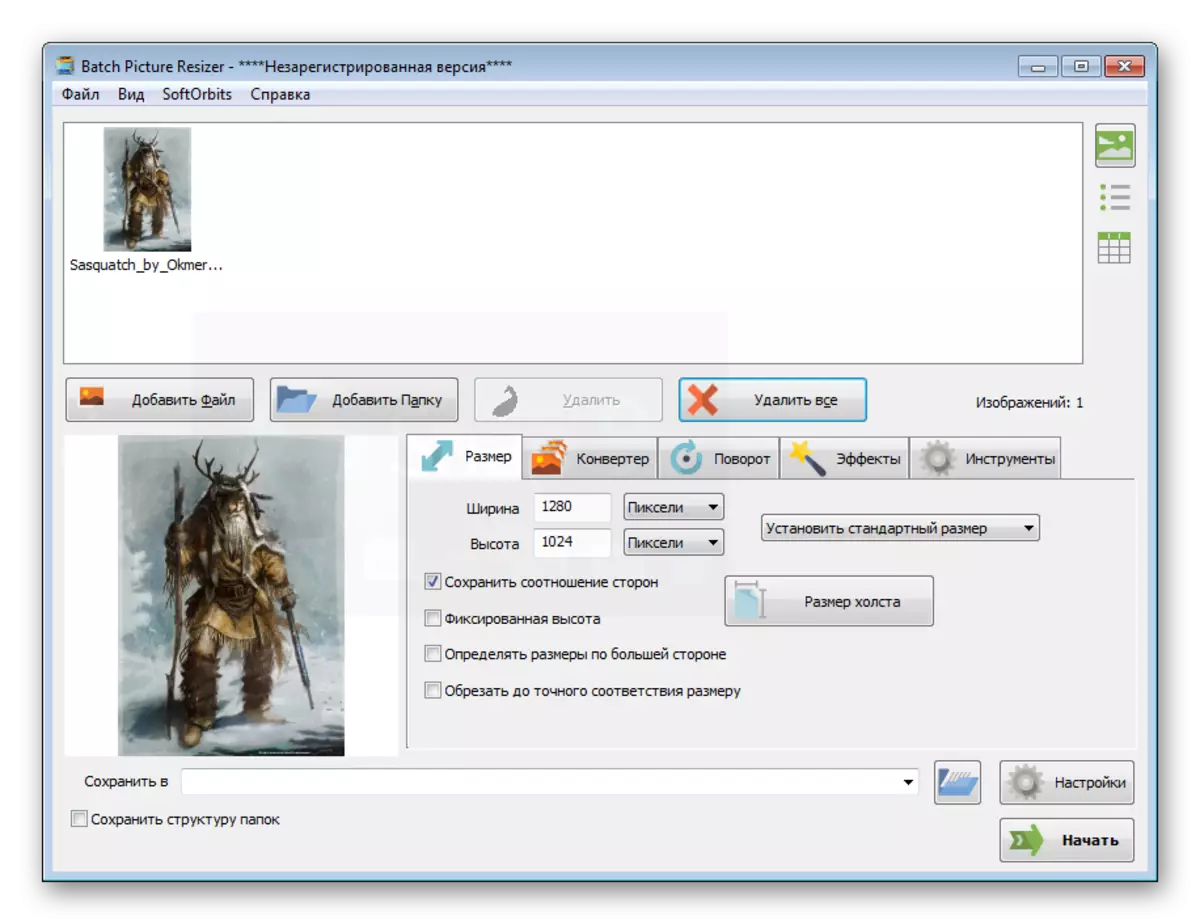
Vannak a programban és további funkciók, amelyeket a lehető legegyszerűbbek lehetnek. Számuk tartalmazza a méretváltozást, a fotót és a hatások és / vagy vízjelek bevezetését. Ez a konverter díjat fizet, így nem fog működni mindenki számára.
Adobe Photoshop.
A grafikus szerkesztők alkalmasak az elő előttünk álló feladatok megoldására, de a kötegelt feldolgozás gyakran nem biztosított benne. Így az átalakítás több egyszerű lépésben történik, de csak egy objektum esetében. A téma keretében lehetetlen, hogy ne vegye figyelembe a legnépszerűbb Adobe Photoshopot, amely híres a hatalmas számú funkcióról, amelyek lehetővé teszik számunkra, hogy valódi csodákat hozzunk létre képekkel. Azonban ez az opció nem alkalmas olyan hétköznapi felhasználók számára, akik soha nem használták a professzionális fotószerkben - itt könnyedén összetéveszthetők az opciókban, és megváltoztathatják a felesleges paramétereket.
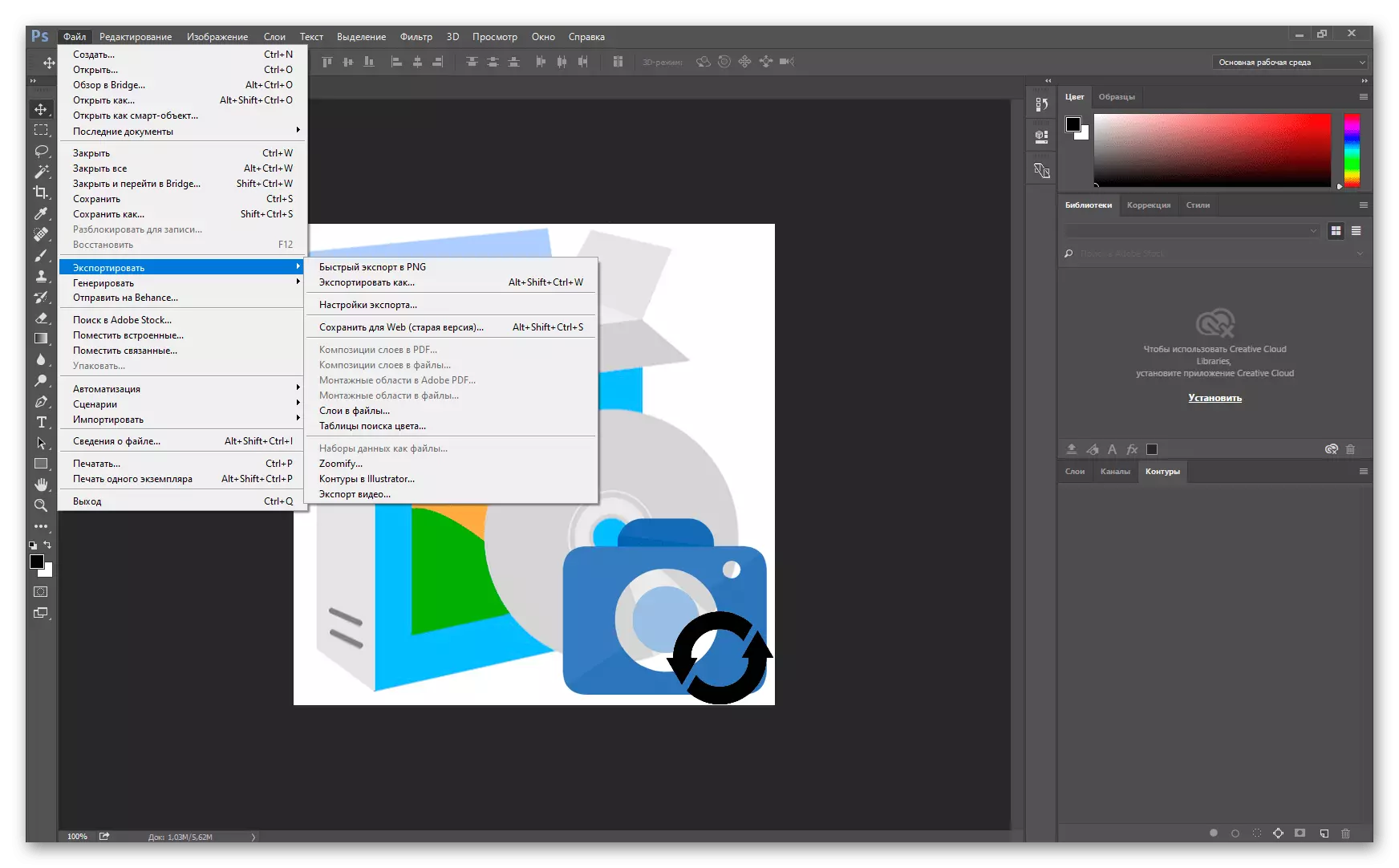
A támogatott formátumok között megjegyezhető PSD, PSB, BMP, GIF, DCM, EPS, IFF, JPEG, JPS, PCX, PDF, RAW, PXR, PNG, PBM, SCT, TGA, TIFF és MPO. Ezenkívül lehetséges a minőség és más paraméterek testreszabása, egyéni egyes formátumokra. Használja ezt a szerkesztőt csak jobb felhasználók, különösen figyelembe véve, hogy a hivatalos verzió kifizetésre kerül.
Olvassa el továbbá: XPS konvertálása jpg-re
Zsinór.
A GIMP-t gyakran az Adobe Photoshop szabad analógjának nevezik. Ez a program hasonló funkciókkal és eszközökkel rendelkezik, de nem igényel engedély megvásárlását. A vizsgált szerkesztő másik előnye nyílt forráskódú kódban rejlik, amelynek köszönhetően bárki is részt vehet a fejlesztésben és a módosításban, így hasznosabb és funkcionális.
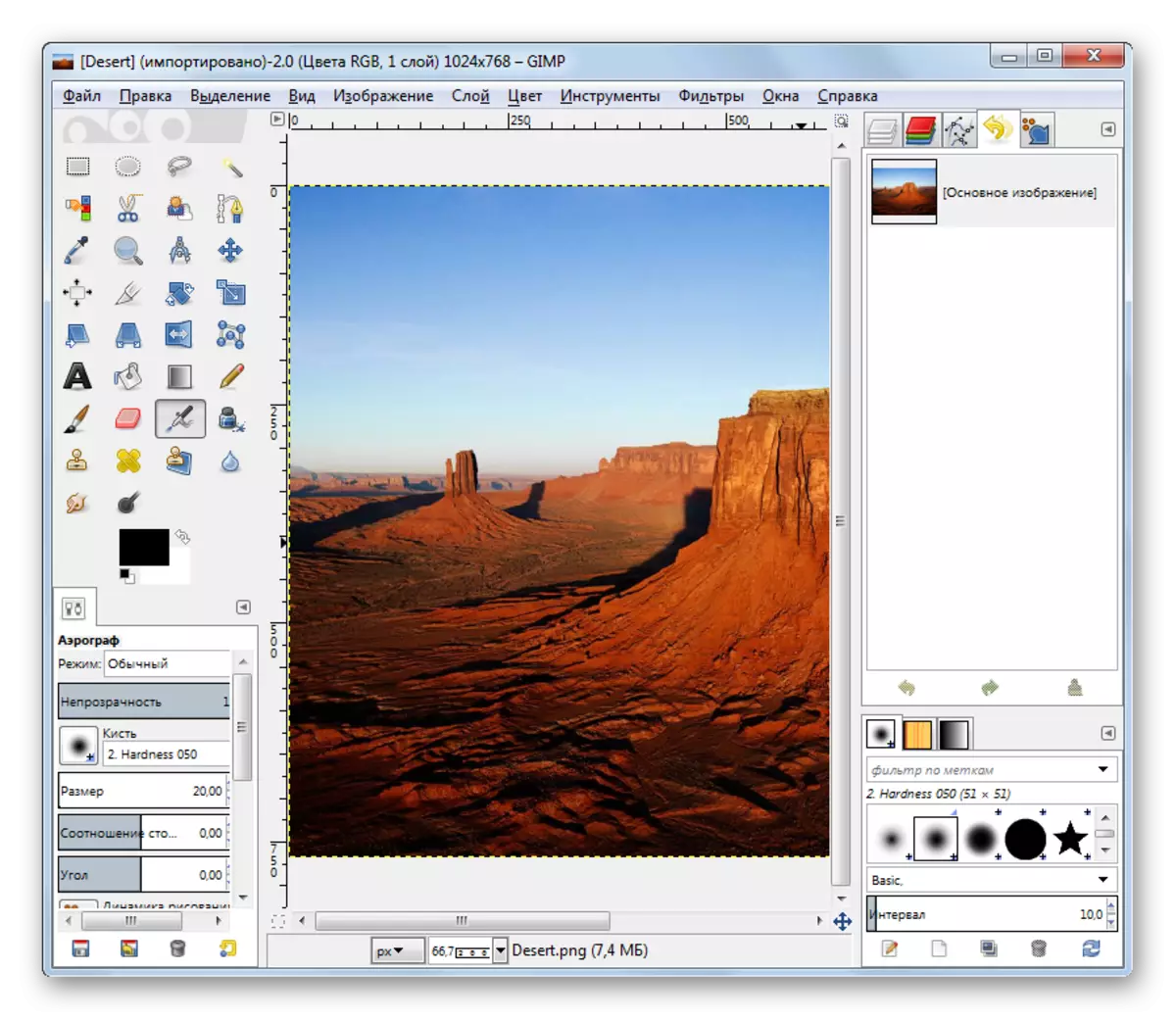
A GIMP-ben mind a kész fényképekkel dolgozhat, méretüket, formátumát, hatásait és egyéb paramétereit, és rajzolhatja a képeket nulla. Minden modern és elavult kiterjesztés az átalakításhoz. Szükség esetén további bővítmények telepíthetők, bővítve a közeg képességeit.
Festék.
Nem mindig kell további szoftvert használni a fénykép formátumának módosításához Windows számítógépen. Az operációs rendszer fejlesztői szabványos módszereket adtak a képekkel való munkavégzéshez. A híres festék környezetről beszélünk, amely az operációs rendszer bármely verziójában elérhető, amikor telepítve van. Az alkalmazás PNG, JXR, JPG, PSD, SnapDoc, PDF, WebP, BMP és mások.
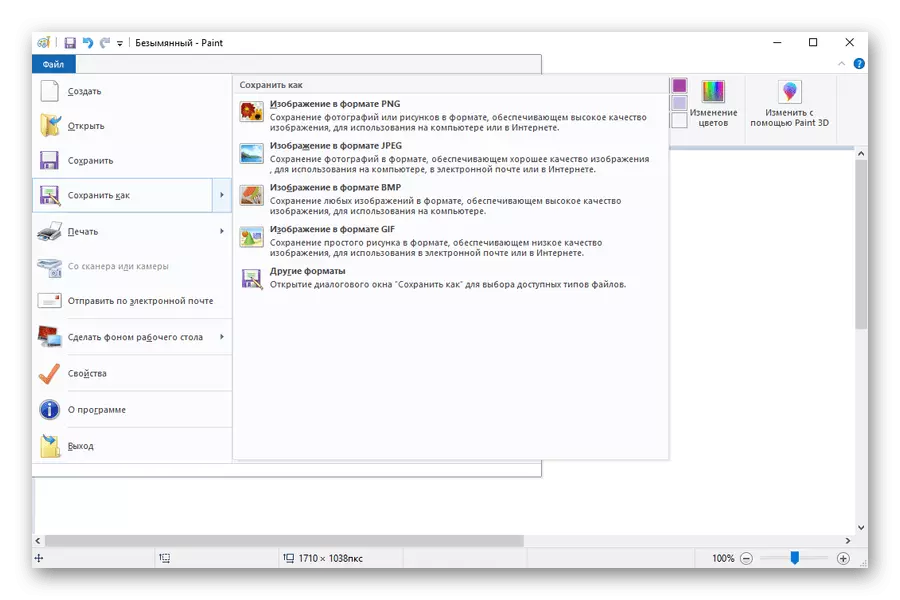
A konvertálás mellett itt a karcolás, a méretek módosítása, szöveg hozzáadása és így tovább. A mai napig a Paint 3D-szerkesztő újabb és továbbfejlesztett verziója - a Windows 10 számítógéppel rendelkező számítógépeken már be van állítva, vagy ha nincs vagy véletlenszerű törlés, letölthető a Microsoft Store Store-ból.
Lecke: A Microsoft Store telepítése Windows 10 rendszerben
Megvizsgáltuk számos hatékony fotó átalakítót, amelyek közül mindkettő ingyenes és fizetett. Ha egyszer meg kell változtatnia a formátumot, akkor jobb, ha további funkciók nélkül hagyja abba az egyszerű segédprogramot, és nem igényel fizetést. Ha megértenek, hogy az ilyen eljárást gyakran kell végrehajtani, akkor jobb, ha a fejlettebb alkalmazásokhoz fordul.
